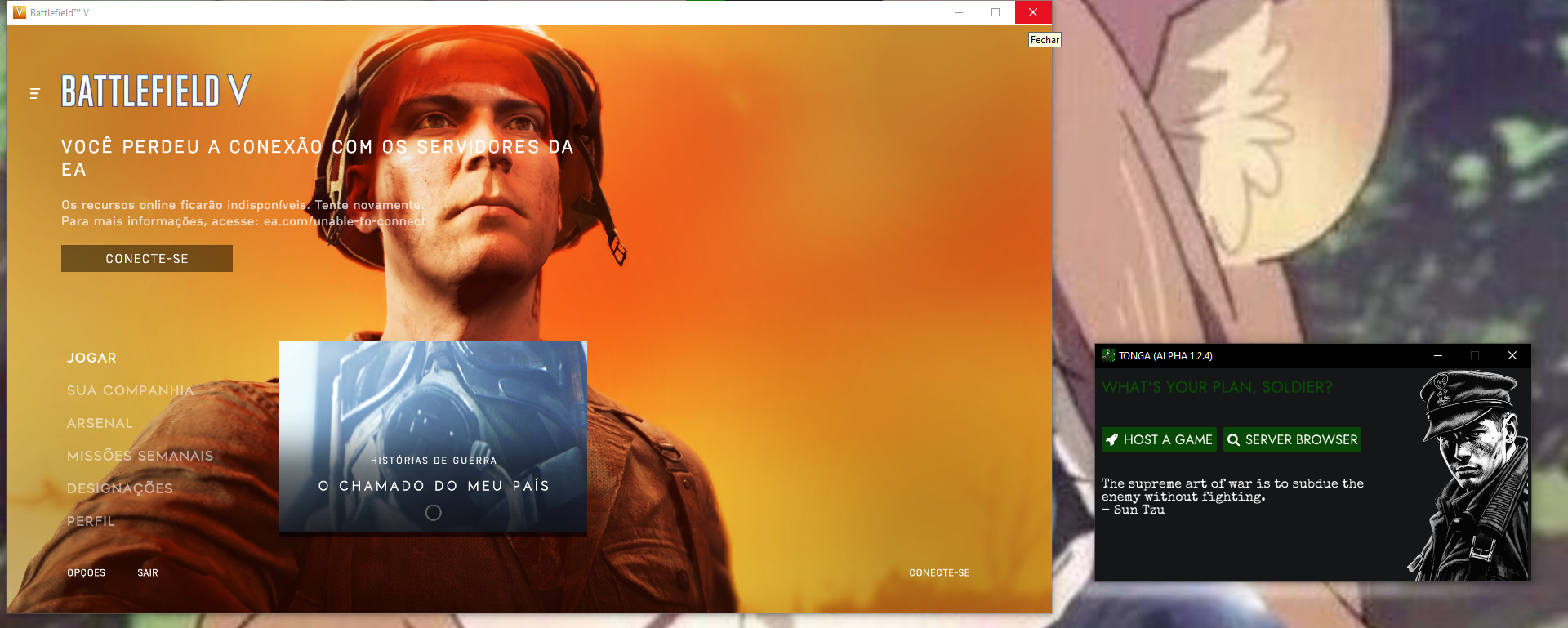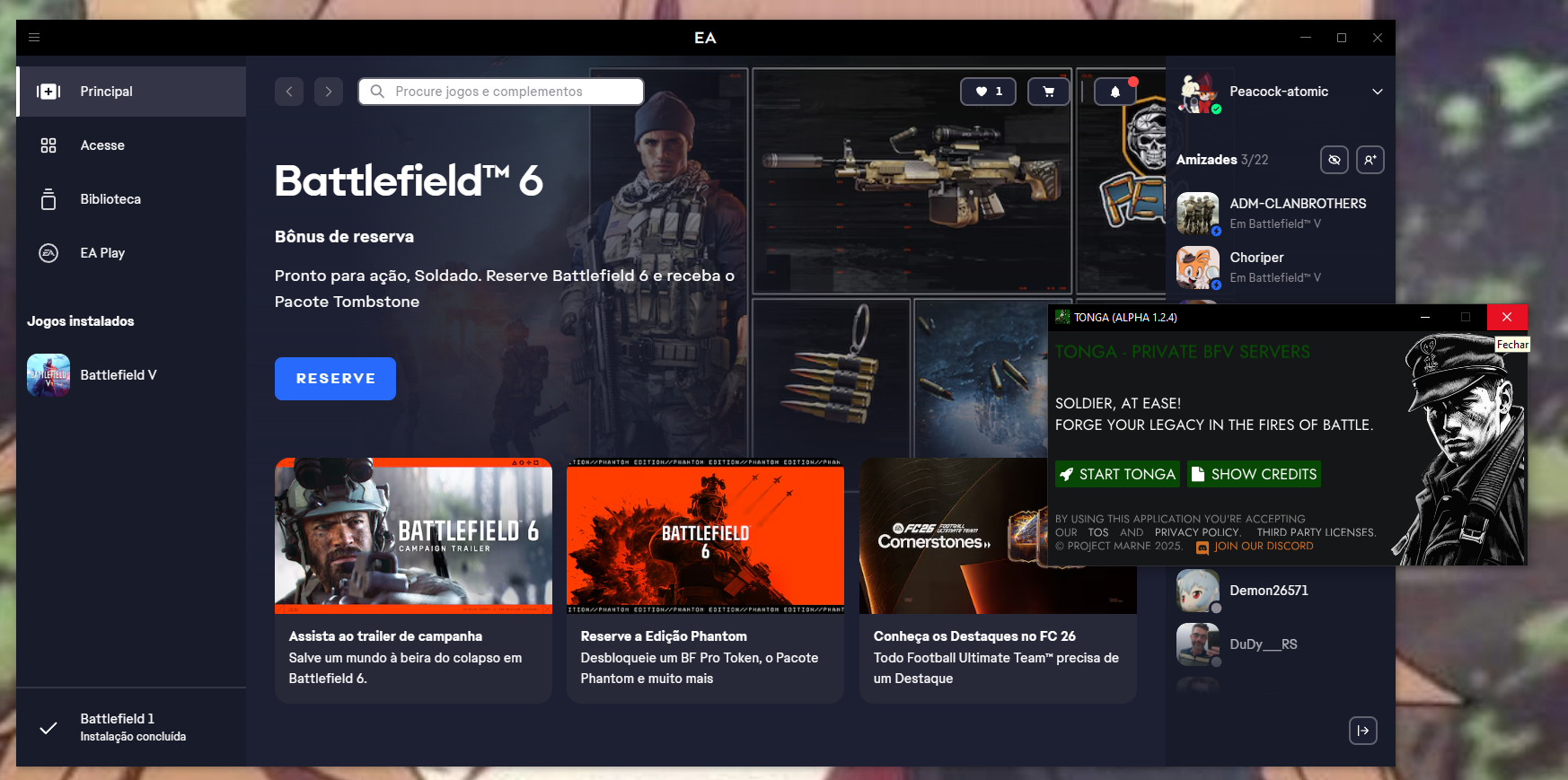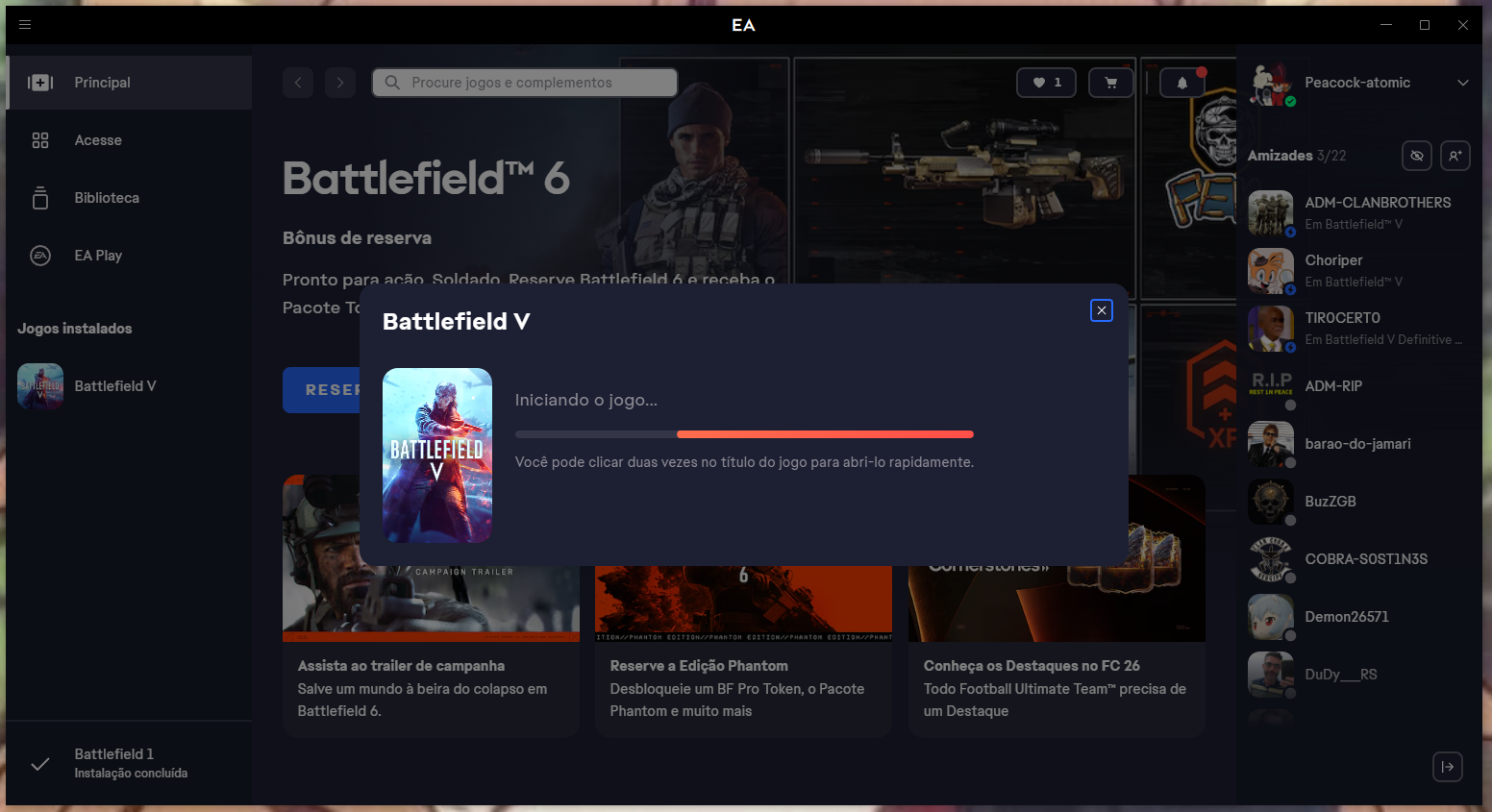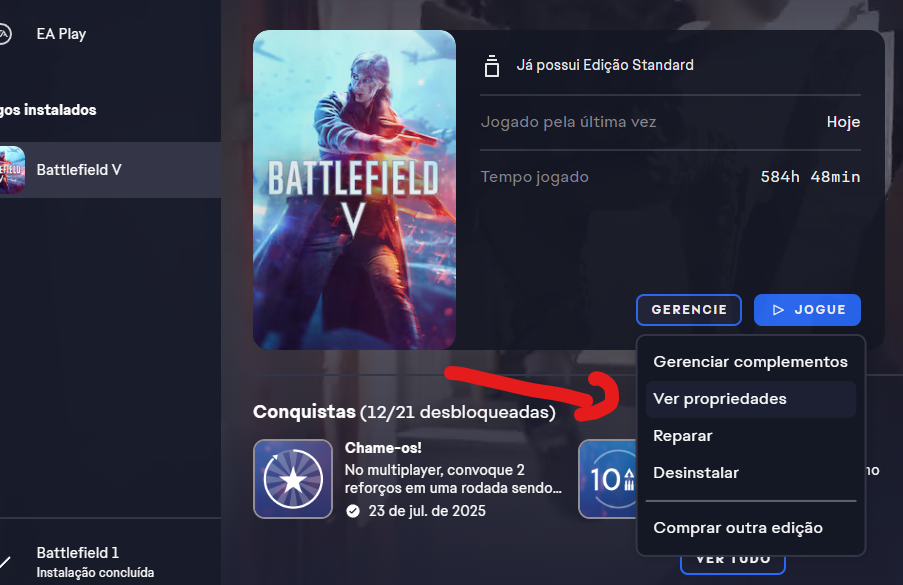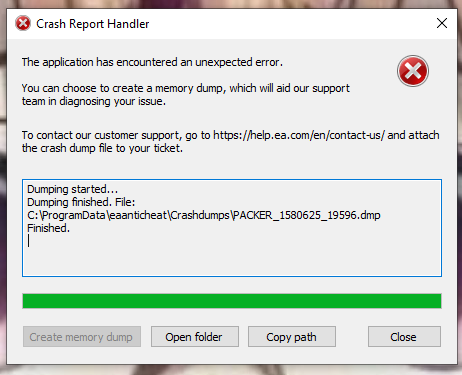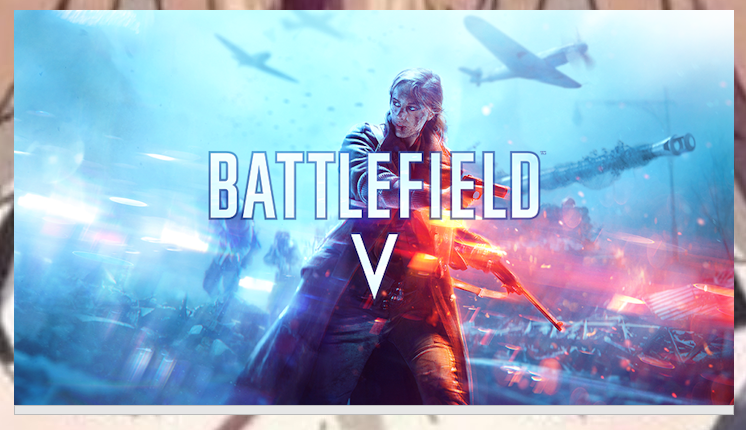VENHA PARTICIPAR DO BETA MOD DO BFV EM PARCERIA COM A TONGA
Servidor da América do Sul — baixe o mod e entre no evento! SE FOR Baixar TONGA direto APERTA EM YES, INSTALL IT!
Servidores (Tonga)
TONGA (BFV) — prints e explicações
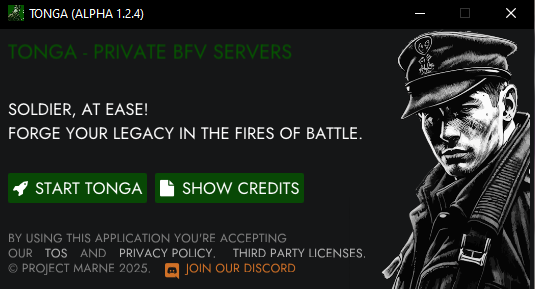
Visão geral do modo
Resumo do que é o TONGA, por que é raro e como ativamos no servidor privado.
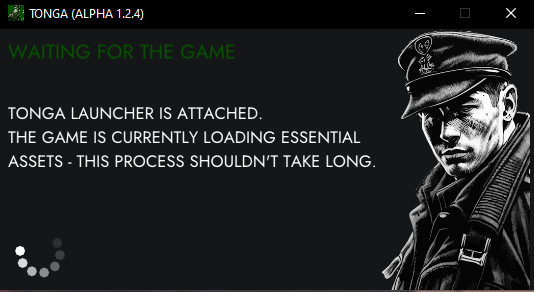
É seguro?
Roda em servidor privado com mod controlado. Não altera sua conta e não usa proxy da EA. Segue as regras da comunidade. Mais detalhes na MARNE Wiki.

Como entrar no servidor
- Na tela inicial do TONGA, vá em SERVER BROWSER (botão verde com ícone de lupa).
- Procure a sala: [RIP] Event | South America – SA – BR.
- Clique no servidor para abrir os detalhes.
- Clique em CONNECT (botão verde com o ícone de controle) pra entrar no server.
Dicas: Se não aparecer de primeira, desmarque filtros, confira a região SA/BR e tente atualizar a lista.
Regras do servidor
Proibições (cheats, glitch, base rape), balance, conduta no chat e punições.

Ping & performance
Latência média no SA: 110–120 ms. O proxy sai do Ceará, passa por São Paulo e segue até onde o jogador está.
Compatibilidade
Funciona com versão padrão do BFV. Não requer download adicional no cliente, Apenas o TONGA.
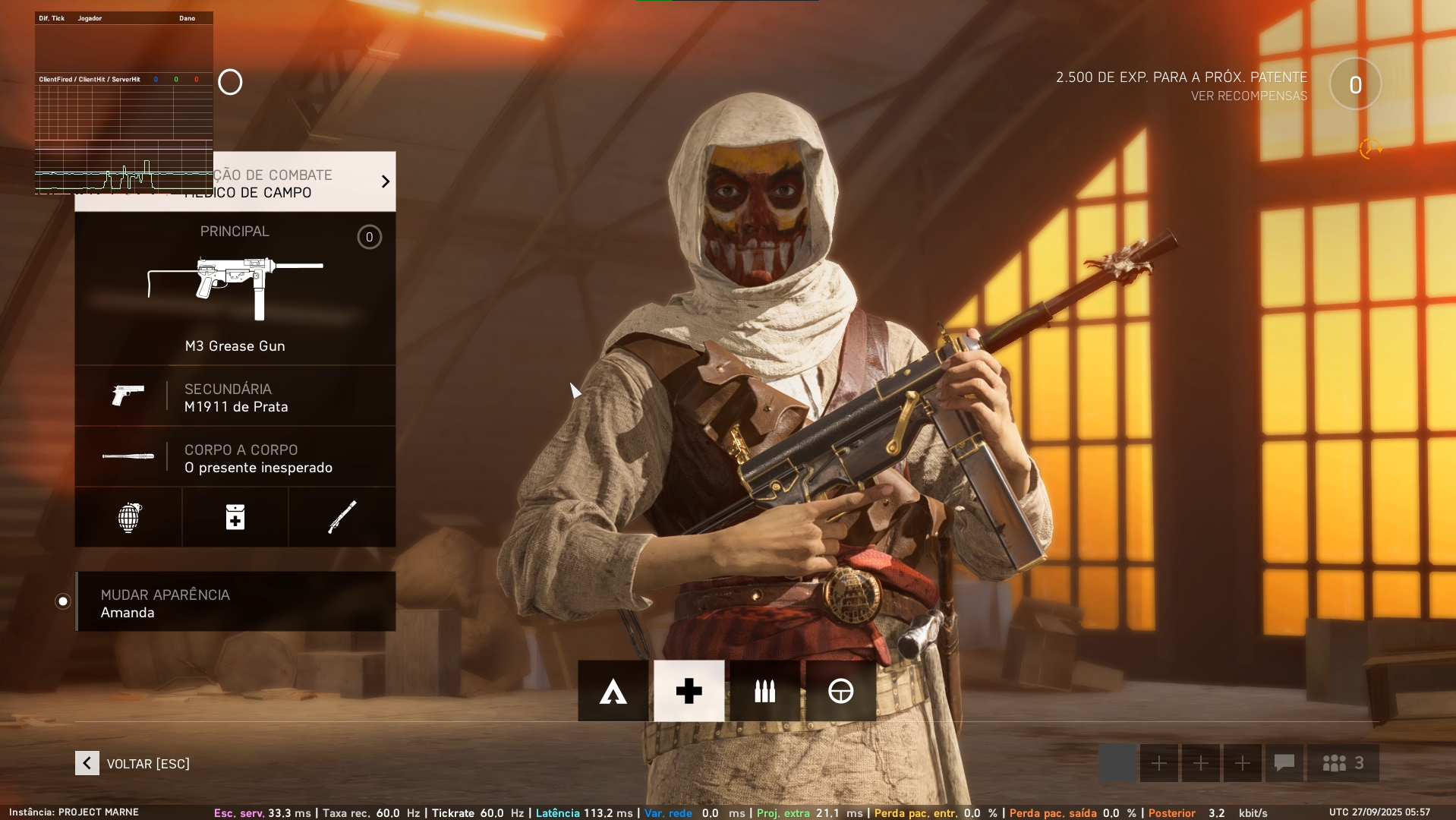
Dicas rápidas
aproveita as skins liberada do mod.
Como remover o TONGA do Battlefield V
-
Feche SÓ jogo. Se o BFV estiver aberto fecha, E ESPERA O BFV FECHAR ATE A TELA DA TONGA MUDAR.

-
Abra o EA App. Deixe o TONGA fechado.

-
inicie o jogo. (Se iniciou e deu erro/crash, prossiga para os próximos passos.)

-
No EA App, vá em Battlefield V → ⋯ → Ver propriedades.

-
Em Local de instalação, clique em Abrir pasta.

-
Na pasta do jogo, exclua o arquivo adicionado pelo TONGA:
CryptBase.dll
C:\Windows\System32\CryptBase.dll.)
-
Volte ao EA App e inicie o BFV normalmente. Deve abrir sem o TONGA.

Dica: se ainda der erro, use “Reparar” no EA App (mesmo menu do passo 4) e reinicie o PC.